联想笔记本光驱安装Windows 7的常见问题及解决方法 (联想笔记本光驱怎么弹出来)
文章ID:14548时间:2025-04-20人气:
联想笔记本光驱安装windows 7的过程虽然不复杂,但在实际操作中可能会遇到一些问题。以下是对这些常见问题的详细分析及解决方法。

第一步:准备工作
在开始安装之前,首先需要确保你已经准备好以下几样:
1. Windows 7 光盘或ISO镜像文件: 如果你有安装光盘,可以直接使用。如果只有ISO文件,可以通过工具制作成启动盘。
2. 备份重要数据: 安装系统前,最好备份重要文件,因为这个过程会清空硬盘数据。
3. 检查光驱是否正常工作: 确保光驱能够正常识别光盘,否则可能需要更换外部光驱。
第二步:安装前的设置
在安装Windows 7之前,需要调整联想笔记本的启动顺序,确保其优先从光驱启动。
具体步骤如下:
1. 重启笔记本: 关闭所有正在运行的程序,保存未保存的文件,然后重启笔记本。
2. 进入BIOS设置: 在启动过程中,按下联想笔记本进入BIOS的热键,通常是F2、delete、或者Fn+F1。不同型号的键可能不同,可以参考用户手册。
3. 设置启动顺序: 在BIOS中,找到“Boot”选项,将光驱设置为第一启动设备。保存更改并退出BIOS。
第三步:开始安装Windows 7
一旦确认启动顺序正确,系统将从光盘或启动盘启动,进入Windows 7的安装程序。
具体步骤如下:
1. 选择语言和时间: 根据需求选择适当的语言、时区和键盘布局,然后点击“下一步”。
2. 开始安装: 点击“现在安装”开始安装过程。
3. 接受许可协议: 必须接受Microsoft的软件许可协议,才能继续安装。
4. 选择安装类型: 选择“自定义(高级)”选项,以便手动选择安装位置。
5. 选择或创建分区: 选择一个分区进行安装,或者删除旧有分区以创建新的。如果硬盘是第一次使用,可能需要根据需要分割分区。需要注意的是,删除分区会清空该分区的所有数据。
6. 格式化: 确认选择的分区,然后点击“格式化”,安装程序将自动格式化该分区。
7. 安装系统文件: 安装程序开始将Windows 7的系统文件复制到硬盘,并进行安装。整个过程需要一些时间,请耐心等待。
8. 设置系统: 安装完成后,按照提示设置系统,如输入用户名称、设置密码、时间和日期等。
第四步:激活Windows 7
安装完成后,需要激活Windows 7以确保系统正常使用。
具体步骤如下:
1. 连接互联网: 确保联想笔记本连接到互联网,或准备好用于激活的电话激活方式。
2. 进入系统: 启动Windows 7,进入桌面。
3. 开始激活: 点击开始菜单,选择“控制面板”,然后进入“系统和安全”,选择“系统”,在系统界面中选择“激活Windows”,然后按照提示输入产品密钥,完成激活。
第五步:安装驱动程序
系统安装完成后,可能会有部分硬件设备无法正常工作,需要安装驱动程序。
具体步骤如下:
1. 检查驱动状态: 右键点击任务栏的“计算机”或“My Computer”图标,选择“管理”,然后进入“设备管理器”,查看是否有硬件设备显示错误或未安装驱动的提示。
2. 一键安装驱动: 联想官方提供了驱动管理工具,可以通过联想支持官网下载对应的驱动。
常见问题解决
1. 问题一:无法识别安装盘
解决方案: 确认光盘是否损坏,或者ISO文件是否完整。尝试更换其他光盘或重新制作启动盘。检查光驱是否正常工作,如果内部光驱有问题,可以尝试使用外部光驱。
2. 问题二:无法进入安装程序
解决方案: 检查是否正确设置了启动顺序,确保光盘或启动盘是第一个启动设备。如果仍然不行,可能需要检查启动盘或光盘是否可启动,可以在其他电脑上测试一下。
3. 问题三:安装过程中提示“无法安装”
解决方案: 首先检查硬盘是否有足够的空间,确保安装分区至少有20GB的空闲空间。如果分区存在问题,可能需要重新分割分区。检查硬盘是否正常工作,尝试更换硬盘或检查硬盘健康状态。
4. 问题四:系统提示“启动盘未找到”
解决方案: 重启系统,进入BIOS,重新检查启动顺序,确保从硬盘启动。但必须确保系统已经正确安装在硬盘上。如有问题,可能需要重新安装系统。
联想笔记本安装Windows 7的过程大致如此,虽然步骤繁琐,但按照指引一步步操作,还是比较直接的。如果遇到问题,建访问问 Tud Services 或者相关论坛,寻求更专业的帮助哦。
发表评论
内容声明:1、本站收录的内容来源于大数据收集,版权归原网站所有!
2、本站收录的内容若侵害到您的利益,请联系我们进行删除处理!
3、本站不接受违规信息,如您发现违规内容,请联系我们进行清除处理!
4、本文地址:https://www.ruoyidh.com/diannaowz/ed6dfd43b45c34b0fd7e.html,复制请保留版权链接!
联想笔记本BIOS设置中右上角的退出功能详细操作指南 (联想笔记本bios怎么进入)
欢迎来到联想笔记本BIOS设置指南!今天,我们将详细探讨如何在联想笔记本的BIOS设置中使用右上角的退出功能,👋在开始之前,了解BIOS是什么至关重要,简单来说,BIOS是基本输入输出系统,是操作系统和硬件交互的中间桥梁,它允许你配置硬件设置、设置引导顺序、调整时间和日期等等,📝如果你是第一次访问BIOS,可能会对界面感到陌生,但别担...。
电脑资讯 2025-04-18 19:36:20
联想笔记本E14 BIOS设置指南:从进入 BIOS 到高级功能全解析 (联想笔记本e40配置参数)
文章,联想笔记本E14BIOS设置指南,从进入BIOS到高级功能全解析,是一篇针对联想笔记本E14系列用户的详细指南,旨在帮助用户了解如何进入BIOS设置,以及如何利用BIOS中的各种功能来优化电脑性能和安全性,文章内容结构清晰,涵盖了从基础到高级的BIOS设置,适合不同水平的用户阅读和使用,文章开头简要介绍了BIOS,基本输入输出系...。
电脑资讯 2025-04-11 04:30:24
笔记本无法U盘启动?联想ThinkPad U盘启动问题解决及修复方法 (笔记本无法u盘启动)
笔记本无法U盘启动是一个常见的问题,尤其是在联想ThinkPad等品牌笔记本中,这类问题可能由多种原因引起,包括BIOS设置、U盘格式化问题、启动盘制作不当等,本文将从多个角度详细分析这一问题,并提供相应的解决方法,一、问题分析1.BIOS设置问题,大多数笔记本启动都是通过BIOS设置来控制的,如果BIOS中没有正确设置U盘作为启动设...。
电脑资讯 2025-04-06 19:39:56
联想Y7000搭配Win7系统的性能与使用体验分享 (联想y700平板)
联想Y7000搭配Win7系统的性能与使用体验分享,联想y700平板,一、引言在笔记本电脑市场中,联想Y7000是一款备受关注的游戏本和轻薄本结合体,它以其强大的性能、时尚的外观以及便携性赢得了众多消费者的青睐,而搭配Windows7系统,则为这款产品带来了独特的使用体验,本文将从多个方面对该产品的性能和使用体验进行深入剖析,二、硬件...。
电脑资讯 2025-06-30 16:26:29
联想小新笔记本刷系统的注意事项及可能遇到的问题 (联想小新笔记本开不了机怎么办 屏幕黑屏)
联想小新笔记本刷系统的注意事项及可能遇到的问题是一个非常重要的话题尤其是当你遇到联想小新笔记本开不了机或屏幕黑屏的情况时可能会让人感到非常困惑和焦虑作为一名中文编辑这里将为你详细分析和说明这些问题并提供一些实用的解决方案一刷系统的注意事项联想小新笔记本刷系统的注意事项及可能遇到的问在进行联想小新笔记本的系统刷机之前有一...
电脑资讯 2025-04-03 09:28:33
不同接口类型的联想笔记本重置BIOS设置时的电源管理注意事项 (不同接口类型的硬盘有什么区别)
在使用联想笔记本电脑时用户可能会遇到需要重置设置的情况例如系统出现兼容性问题硬件识别异常或需要恢复出厂设置等场景在重置的过程中尤其是涉及不同接口类型的设备如硬盘扩展坞等电源管理策略的调整至关重要若忽略电源管理细节可能导致系统不稳定设备损坏或数据丢失等问题以下将从接口类型对重置的影响不同硬盘接口的特性及电源管理注意事项三...
电脑资讯 2025-03-14 12:34:26
Windows 11系统下联想笔记本右键菜单异常?注册表修复/服务启用/第三方软件冲突排查 (windows)
💻随着Windows11系统的普及,联想笔记本用户遇到右键菜单异常问题的情况时有发生,右键菜单突然消失、显示空白、出现乱码,或是弹出延迟等问题,往往让日常操作变得寸步难行,这类故障可能由注册表错误、系统服务异常或第三方软件冲突引发,以下将从注册表修复、服务启用和第三方软件冲突排查三个维度,结合实际操作步骤,详细分析解决方案,🚀,#...。
电脑资讯 2025-03-10 08:05:02
ThinkPad笔记本U盘启动失败解决手册:常见问题排查与快捷键操作全解析 (thinkplus)
💻遇到ThinkPad笔记本无法通过U盘启动的问题时,不要慌!这可能是由多种原因造成的,但通过系统化的排查和针对性操作,绝大多数问题都能迎刃而解,本文将从U盘制作、BIOS设置、硬件兼容性、系统兼容性等维度,结合ThinkPad机型特性,为您梳理完整解决方案,让我们逐项拆解问题!,###🔧一、U盘制作问题,根源排查与修复指南许多启...。
电脑资讯 2025-03-09 22:19:37
联想笔记本快捷键组合进入U盘启动教程 (联想笔记本快捷启动键进u盘启动)
对于联想笔记本用户来说,如果需要通过U盘启动系统,可能需要按照不同的型号和操作系统版本采取不同的操作步骤,以下是一些常见的联想笔记本电脑在Windows操作系统下的U盘启动教程,但请注意,不同型号的联想笔记本在BIOS设置和启动选项上可能存在差异,请根据实际情况进行操作,一、联想小新系列,如小新Pro16,1.在开机时,按住F12键进...。
电脑资讯 2025-03-09 11:37:08
联想笔记本BLOS办公效率提升秘籍分享 (联想笔记本bios怎么恢复出厂设置)
联想笔记本BLOS办公效率提升秘籍分享,在现代办公环境中,联想笔记本凭借其卓越的性能和丰富的功能,成为了许多职场人士的得力助手,要充分发挥联想笔记本的潜力,使其成为办公效率的倍增器,我们还需要深入了解它的BIOS设置以及掌握一些实用的办公技巧,本文将为大家详细介绍联想笔记本BLOS的相关知识,并分享一些办公效率提升的秘籍,一、BIO...。
电脑资讯 2025-03-08 21:29:11
联想v330笔记本设置U盘启动项的完整指南 (联想v330-15ikb)
联想V330笔记本设置U盘启动项的完整指南,一、前言随着计算机技术的发展,越来越多的用户开始使用U盘进行数据备份、移动办公等操作,在一些特殊情况下,例如系统崩溃需要重新安装操作系统时,就需要将U盘设置为启动项,对于联想V330笔记本电脑来说,设置U盘启动项是一个相对简单的过程,但为了确保设置的准确性以及避免不必要的麻烦,我们还是需要...。
电脑资讯 2025-02-26 07:48:03
联想X1笔记本设置U盘启动失败?排查与解决步骤全攻略 (联想x1笔记本电脑配置参数)
在使用联想X1笔记本电脑时,如果遇到设置U盘启动失败的问题,这可能会给用户带来一定的困扰,为了帮助大家顺利解决问题,本文将详细介绍联想X1笔记本设置U盘启动失败的原因、排查方法以及解决步骤,希望能为用户提供有效的参考,一、设置U盘启动失败的原因1.BIOS设置问题联想X1笔记本电脑的BIOS设置对于U盘启动至关重要,如果BIOS未正确...。
电脑资讯 2025-02-26 06:54:05










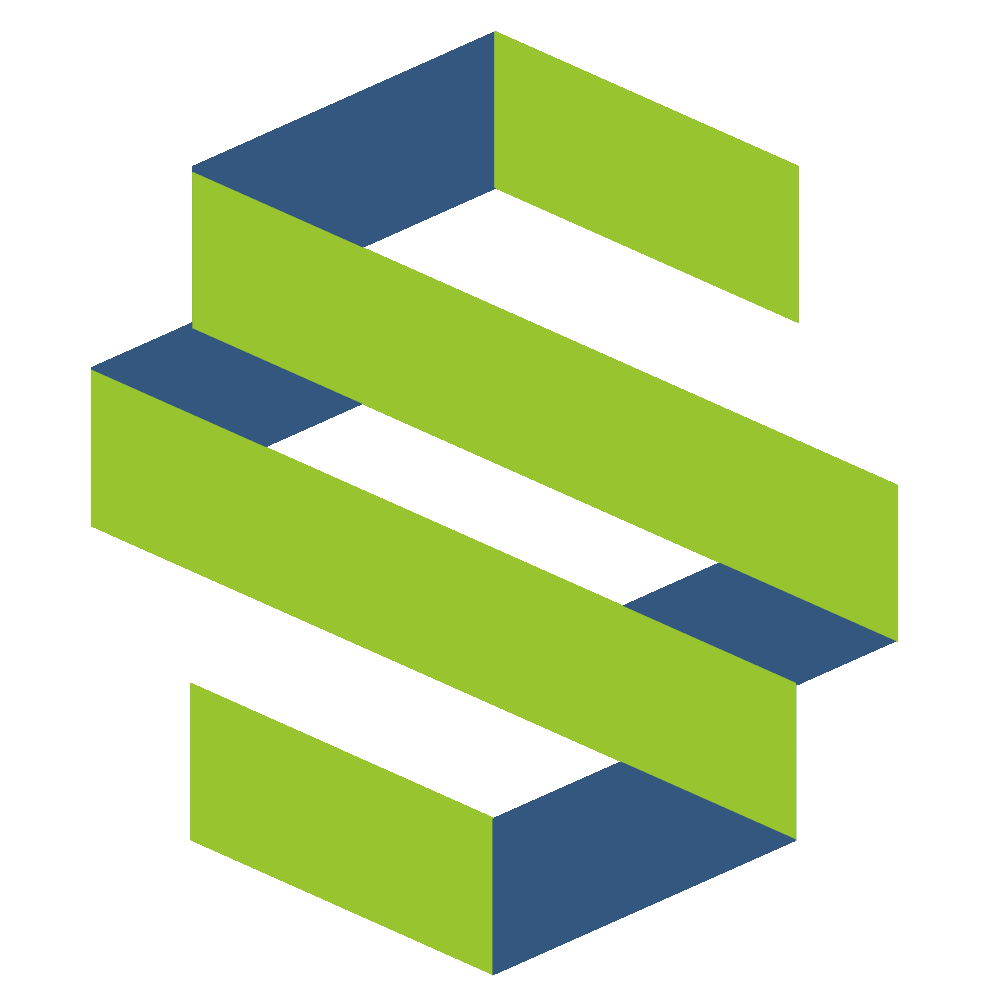 仓盛海外仓
仓盛海外仓